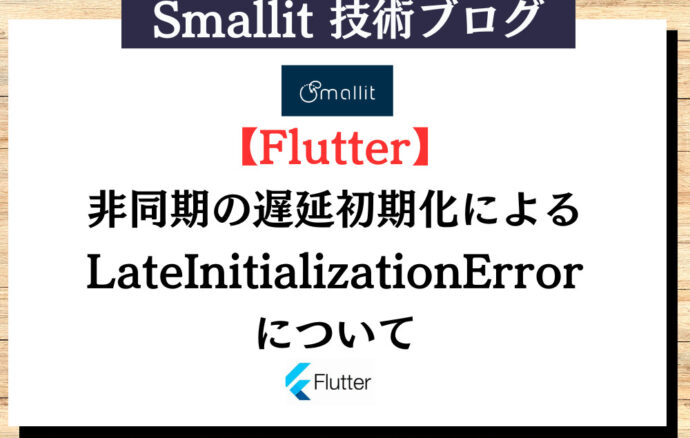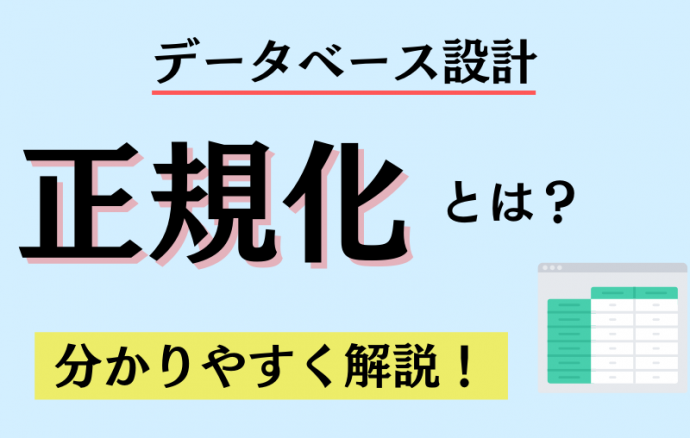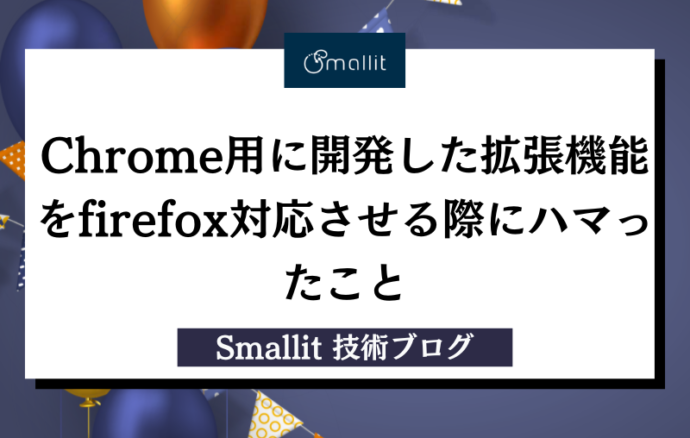- 開発技術
Visual Studio2022 イミディエイトウィンドウについて
- ASP.NET

イミディエイトウィンドウとは?
【エンジニア募集中】フルリモート可◎、売上/従業員数9年連続UP、平均残業8時間、有給取得率90%、年休124日以上 etc. 詳細はこちらから>
ASP.NETなどの開発中デバックモードで処理を止めている時に変数の中身を確認したり、関数を実行できたりします。実装前にイミディエイトウィンドウで関数を実行することでエラーが出ないかを確認できるので、便利に開発を進めることができます。
イミディエイトウィンドウの準備
ASP.NETの環境が既にある場合には、確認したい変数の次の行にブレークポイントをおいて、デバックモードで実行して、下のタブからイミディエイトウィンドウを選択するだけで準備OKです。
ASP.NETがない場合は、上部のタブのファイルから新規作成
→プロジェクト
→テンプレートの選択でASP.NETアプリケーション(.NET Framework)を選択
→新しいASP.NETアプリケーションを作成するでMVCを選択
→実行
をすると、 ViewやControllerなどテンプレートが自動で作成されます。
あとはVisual Studioで作成された.slnファイルを開き、ツールバーをDebugにして ▶ボタンを押せば準備OKです。
試してみる
シンプルに現在時刻を取得して、イミディエイトウィンドウでDateTime型からint型に変えたものを確認してみます。以下は新しくプロジェクトをつくった状態でコントローラー以下のようにします。見ての通り、Now変数に現在時刻が入っています。Return View()の行にブレークポイントを設定し、デバックモードで実行します。
|
1 2 3 4 5 6 7 |
public ActionResult Index() { DateTime now = DateTime.Now; return View(); } |
イミディエイトウィンドウのタブを開き、nowと入力してEnterを押すと、nowの中身を確認できます。
|
1 2 3 4 5 6 7 8 9 10 11 12 13 14 15 |
now {2025/06/27 23:41:57} Date: {2025/06/27 0:00:00} Day: 27 DayOfWeek: Friday DayOfYear: 178 Hour: 23 Kind: Local Millisecond: 498 Minute: 41 Month: 6 Second: 57 Ticks: 638866645174980869 TimeOfDay: {23:41:57.4980869} Year: 2025 |
この状況でnowを使って関数を実行できるので、以下のように入力してEnterを押せば、int型に変えたものを確認できます。事前にイミディエイトウィンドウで関数を実行して、期待結果を見ることで、実装中の不具合を減らすことができます。
|
1 2 |
int.Parse(now.ToString("yyyyMMdd")) 20250627 |
【エンジニア募集中】フルリモートも◎(リモート率85.7%)、平均残業8時間、年休124日以上、有給取得率90% etc. 詳細はこちらから>